Mất đi những file quan trọng có thể là cơn ác mộng thực sự, dù đó là tài liệu công việc quan trọng, ảnh gia đình hay dữ liệu dự án. Chỉ trong tích tắc, mọi thứ có thể biến mất. Lúc này phải làm gì khi bị mất file? May mắn thay, với công cụ và hướng dẫn phù hợp, bạn có thể lấy lại dữ liệu đã mất. Bài viết này sẽ giải thích lý do file biến mất, cách khôi phục chúng bằng MyRecover, đồng thời đưa ra mẹo để tránh mất dữ liệu trong tương lai.
| Tham gia kênh Telegram của AnonyViet 👉 Link 👈 |
Vì sao file bỗng dưng “bốc hơi”?
Có nhiều lý do khiến tệp biến mất, khiến bạn bối rối không biết bắt đầu từ đâu. Chẳng hạn:
- Xóa nhầm: Nhấn tổ hợp Shift + Delete sẽ xóa file mà không qua Thùng rác.
- Sự cố hệ thống: Máy tính bị treo, tắt đột ngột hoặc lỗi hệ thống có thể khiến dữ liệu biến mất.
- Virus tấn công: Virus có thể xóa hoặc làm hỏng tệp.
- Định dạng nhầm: Định dạng ổ đĩa hoặc USB sẽ xóa sạch mọi thứ.
- Lỗi thiết bị ngoài: USB, thẻ SD bị rút không đúng cách dễ gây mất dữ liệu.
Tin vui là những file bị mất này thường vẫn còn trên ổ đĩa, chỉ bị ẩn đi. Với công cụ như MyRecover, bạn có thể tìm và khôi phục chúng dễ dàng.

MyRecover: Cứu tinh cho dữ liệu của bạn
MyRecover chính là giải pháp lý tưởng, được thiết kế để xử lý mọi tình huống khi bạn cần data recovery ngay lập tức. Dưới đây là những điểm nổi bật:
Hỗ trợ mọi tình huống trên Windows
MyRecover có thể khôi phục tệp trong mọi trường hợp, từ xóa nhầm, định dạng ổ đĩa, sự cố hệ thống đến virus hay lỗi phân vùng. Công cụ này tương thích với tất cả phiên bản Windows, bao gồm Windows 11, 10, 8.1, 7 (32/64-bit) và cả Windows Server 2025, 2022, 2019, 2016, 2012 R2. Nó cũng hoạt động tốt với các hệ thống tệp như NTFS, FAT32, exFAT và ReFS.
Tỷ lệ khôi phục ấn tượng
Nhờ công nghệ quét sâu, MyRecover tìm được cả những tệp mà các công cụ khác bỏ qua. Dù là tệp vừa xóa hay mất từ lâu do định dạng, phần mềm vẫn mang lại cơ hội khôi phục cao.
Khôi phục hơn 1000 loại tệp
Bạn cần lấy lại tài liệu Word, bảng tính Excel, ảnh JPG, video MP4 hay tệp nén ZIP? MyRecover có thể xử lý tất cả! Từ ảnh RAW của máy ảnh, tệp âm thanh đến email, công cụ này hỗ trợ mọi định dạng mà bạn cần.
Hoạt động trên nhiều thiết bị
Không chỉ giới hạn ở ổ cứng máy tính, MyRecover còn khôi phục dữ liệu từ USB, thẻ SD, thẻ nhớ và nhiều thiết bị khác. Đây là lựa chọn tuyệt vời cho nhiếp ảnh gia, nhà quay phim hay bất kỳ ai dùng thiết bị lưu trữ ngoài.

Hai chế độ quét tiện lợi
MyRecover cung cấp Quét nhanh để tìm tệp vừa xóa trong vài giây, và Quét sâu để lục lọi từng ngóc ngách của ổ đĩa khi cần khôi phục tệp cũ hoặc bị hỏng nặng. Bạn có thể linh hoạt chọn chế độ phù hợp.
Các bước khôi phục file bằng MyRecover
Nếu bạn đang băn khoăn làm gì khi bị mất file, chỉ cần làm theo 5 bước đơn giản dưới đây để lấy lại dữ liệu với MyRecover:
Bước 1: Tải và cài đặt MyRecover
Vào trang web chính thức của MyRecover để tải phần mềm. Chọn phiên bản phù hợp với hệ điều hành của bạn (Windows 11, 10, 8.1, 7 hoặc Windows Server). Cài đặt chỉ mất khoảng một phút, rất nhanh gọn.
Bước 2: Chọn nơi chứa tệp bị mất
Mở MyRecover, bạn sẽ thấy danh sách các ổ đĩa và thiết bị được kết nối, như ổ cứng, USB hay thẻ SD. Chọn ổ đĩa hoặc thư mục nơi tệp bị mất. Nếu cần khôi phục file từ phân vùng đã xóa, bạn chọn mục “Lost Partition Recovery”.
Bước 3: Bắt đầu quét
Nhấn nút Scan (Quét) để MyRecover tìm kiếm. Công cụ sẽ chạy Quick Scan (Quét nhanh) trước để tìm tệp vừa xóa. Nếu cần khôi phục tệp cũ hoặc từ ổ đã định dạng, chuyển sang Deep Scan (Quét sâu). Thời gian quét tùy thuộc vào dung lượng ổ, nhưng thường rất nhanh.
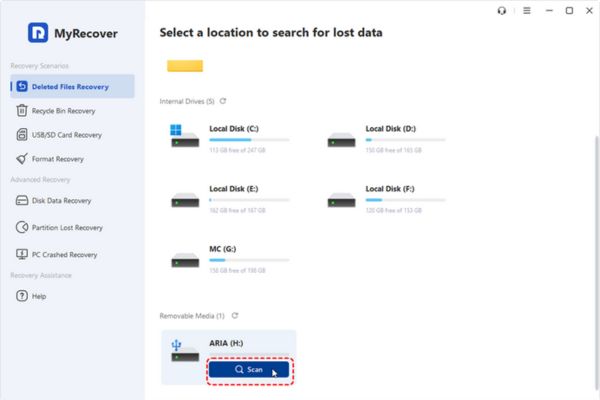
Bước 4: Xem và chọn tệp cần khôi phục
Sau khi quét, MyRecover hiển thị danh sách tệp có thể khôi phục, được sắp xếp theo thư mục gốc hoặc loại tệp. Bạn có thể lọc theo tên, kích thước hoặc loại (ví dụ: chỉ hiển thị video MP4) để tìm nhanh hơn.
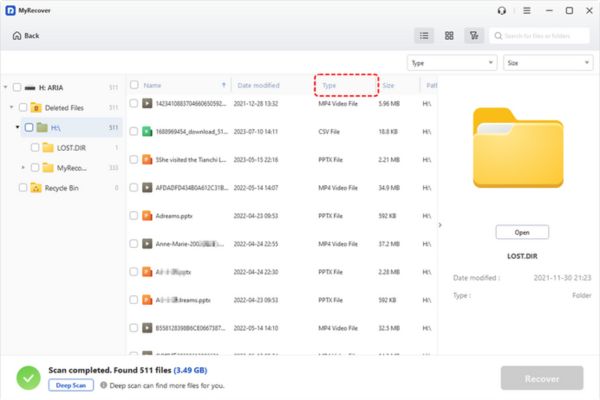
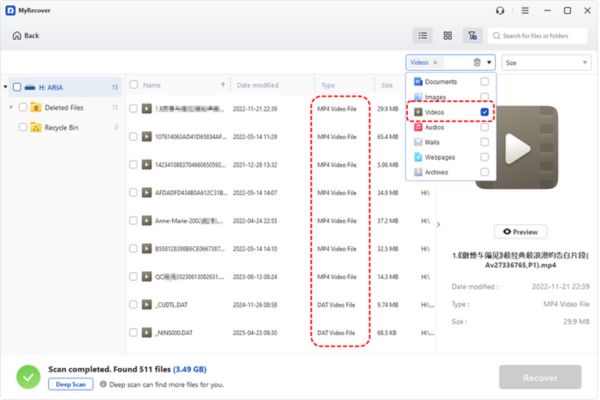
Bước 5: Lưu tệp an toàn
Chọn các tệp muốn lấy lại, nhấn Recover (Khôi phục)
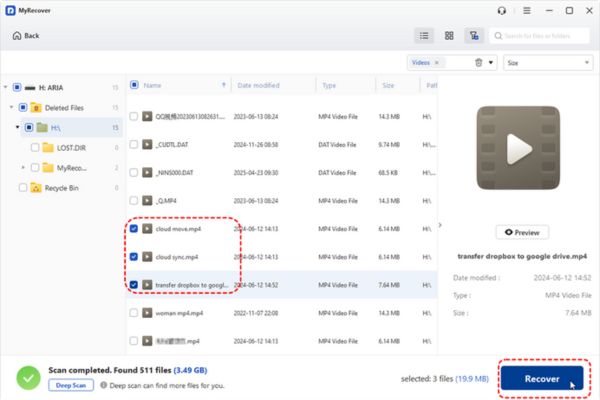
Sau đó chọn một thư mục trên ổ đĩa khác để lưu (để tránh ghi đè dữ liệu). Quá trình khôi phục diễn ra nhanh, thường chỉ vài phút.
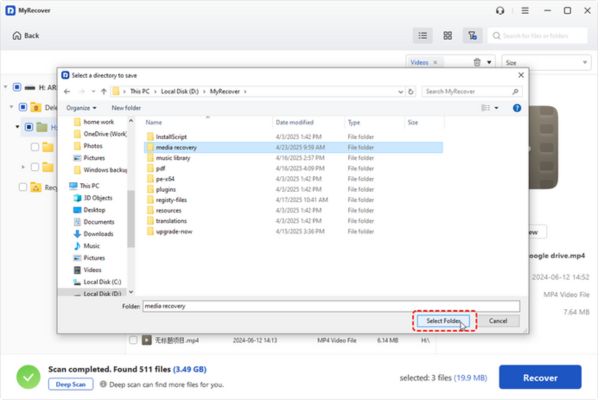
Khi xong, phần mềm sẽ cho bạn biết số tệp đã khôi phục và đường dẫn để mở chúng.
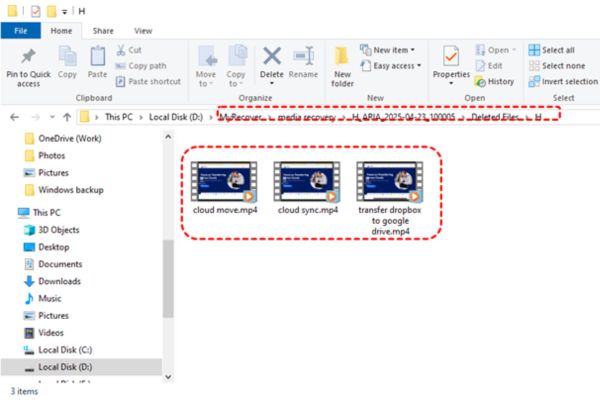
Ngoài MyRecover, bạn có thể một công cụ free data recovery tool khác là WinfrGUI Data Recovery, một phần mềm miễn phí với giao diện thân thiện, phù hợp cho các trường hợp mất file đơn giản.
Kết luận
Với MyRecover, câu hỏi làm gì khi bị mất file đã có lời giải. Công cụ này hỗ trợ khôi phục hơn 1000 định dạng, hoạt động trên nhiều thiết bị và cực kỳ dễ dùng. Hãy làm theo các bước trên để lấy lại dữ liệu quý giá một cách dễ dàng nhé!
Câu hỏi thường gặp
MyRecover hỗ trợ khôi phục những loại file nào?
MyRecover hỗ trợ khôi phục hơn 1000 loại tệp, bao gồm tài liệu Word, bảng tính Excel, ảnh JPG, video MP4, tệp nén ZIP, ảnh RAW, tệp âm thanh và email. Nó hỗ trợ hầu hết các định dạng phổ biến.
Tôi có thể sử dụng MyRecover trên loại thiết bị nào?
MyRecover hoạt động trên nhiều thiết bị, bao gồm ổ cứng máy tính, USB, thẻ SD, và các thiết bị lưu trữ ngoài khác.
Nếu tôi vô tình xóa file, MyRecover có thể giúp tôi khôi phục không?
Có, MyRecover có thể giúp bạn khôi phục các file bị xóa, kể cả khi bạn đã xóa chúng khỏi Thùng rác. Chế độ Quét nhanh sẽ giúp tìm kiếm các file vừa bị xóa một cách nhanh chóng.
















